Графический редактор Paint 
Назначение и основные возможности Paint 2
Запуск и элементы окна 3
Начало и завершение работы с Paint 3
Вид окна Paint 3
Задание размеров рисунка 4
Назначение пункта меню Файл, сохранение рисунка 4
Назначение пункта меню Правка, сохранение рисунка 5
Создание рисунка. Панель инструментов. Палитра цветов 6
Создание рисунка 6
Инструменты Paint 6
Палитра цветов. Выбор цвета 7
Изменение палитры 8
Рисование линий и фигур 9
Рисование прямой линии 9
Рисование произвольной линии 9
Рисование кривой линии 9
Рисование эллипса или круга 10
Рисование прямоугольника или квадрата 10
Рисование многоугольника 11
Размещение текста на рисунке 12
Очистка фрагментов и рисунка 13
Очистка небольшой области 13
Очистка большой области 13
Очистка всего рисунка 13
Работа с цветом 15
Задание основной цвет и цвет фона для использования по умолчанию 15
Заливка области или объекта цветом 15
Рисование с помощью кисти 16
Рисование с помощью распылителя 16
Преобразование цветного рисунка в черно-белый 16
Обращение цветов рисунка 17
Изменение цвета нарисованной линии 17
Копирование цвета объекта 17
Отмена изменений 18
Работа с фрагментом рисунка 18
Выделение фрагмента рисунка 18
Копирование фрагмента рисунка 19
Растянуть или наклонить объект 20
Изменение размеров рисунка 20
Открытие файла с нужным рисунком 21
Изменение масштаба в редакторе Paint 21
Вывод на экран полного изображения рисунка 22
Вставка в рисунок готовых фрагментов из буфера или из файла 22
Назначение и основные возможности
Paint
Paint – простейший графический редактор, предназначенный для создания и редактирования растровых графических изображений в основном формате Windows (BMP) и форматах Интернета (GIFи JPEG). Он приемлем для создания простейших графических иллюстраций, в основном схем, диаграмм и графиков, которые можно встраивать в текстовые документы; в Paint можно создавать рекламу, буклеты, объявления, приглашения, поздравления и др.
Paint представляет собой средство для рисования, с помощью которого можно создавать простые или сложные рисунки. Эти рисунки можно делать черно-белыми или цветными и сохранять их в виде файлов. Созданные рисунки можно выводить на печать, использовать в качестве фона рабочего стола либо вставлять в другие документы. Paint можно использовать даже для просмотра и правки снятых с помощью сканера фотографий.
В вашем распоряжении различные средства и инструменты для “художественного” творчества – палитра цветов, кисть, аэрозольный баллончик, ластики для стирания, “карандаши” для рисования геометрических фигур (линий, прямоугольников, эллипсов, многоугольников). Редактор позволяет вводить тексты, и богатый набор шрифтов из комплекта Windows дают возможность выполнять на картинках эффектные надписи. Имеются и “ножницы” для вырезания фрагментов картинки, - вырезанный элемент можно переместить, скопировать, уменьшить, увеличить, развернуть и т.д.
Основные возможности Paint
Проведение прямых и кривых линий различной толщины и цвета.
Использование кистей различной формы, ширины и цвета.
Построение различных фигур - прямоугольников, многоугольников, овалов, эллипсов - закрашенных и не закрашенных.
Помещение текста на рисунок.
Использование преобразований - поворотов, отражений, растяжений и наклона.
Запуск и элементы окна
Начало и завершение работы с Paint
Для запуска графического редактора Paint используется следующий способ: кнопка “Пуск”, пункты подменю “Программы”, “Стандартные” и “Графический редактор Paint”.
Или можно выбрать в окне “Проводник” или “Мой компьютер” файл типа “Точечный рисунок bmp” и дать команду его открыть.
Для окончания работы с Paint можно использовать пункты меню “Файл”, и далее “Выход”.
Вид окна Paint

Рис. 1. Структура окна Paint.
Панель Инструменты;
Панель Настройки инструментов;
выбранный, (текущий) цвет;
Палитра;
поле для рисунка.
Начало документа
Задание размеров рисунка
Чтобы изменить размер области рисунка надо перетащить его нижний правый угол (6) (см.рис.1) или посредством выбора из меню Рисунок пункта Атрибуты и вводом в поля Ширина и Высота нужных значений. Таким образом, размеры текущего рисунка изменяются. Следует отметить, что если текущие размеры рисунка превышают новые размеры, то рисунок обрезается по правому и нижнему краю. Если новые размеры больше текущих размеров, то добавленная область получает текущий фоновый цвет. Чтобы отменить изменение, выберите команду Отменить в меню Правка. Пользователь может отменить три последних изменения. Также есть возможность выбрать единицы измерения и тип цветовой палитры (цветная или черно-белая).
Назначение пункта меню Файл, сохранение рисунка
Пункт меню Файл служит для работы с рисунком (документом) в целом.
Сохранить рисунок
Сохранение – это запись информации из оперативной памяти во внешнюю память
a) сохранение в первый раз: Файл Сохранить (как) Сохранить в: 
 Мои документы Ввести имя файла
Мои документы Ввести имя файла 
Примечания:
1. Документы как правило сохраняются в папке Мои документы на диске С:
2. Диск С: и папку Мои документы можно не выбирать, если они уже выбраны.
б) сохранение во второй и более раз: Файл → Сохранить
Примечание: документ сохраняется в этом же файле, поэтому окно диалога не появляется. Если необходимо сохранить документ в другом файле, то используется команда Сохранить как.
Создать новый рисунок.
Файл → Создать
Примечание: если рисунок не был сохранен, то на экране появиться предупреждение, в ответ на него:
Открыть ранее сохраненный рисунок.
1-й способ: Пуск→ Документы
2-й способ: Файл → Открыть Папка: 
 Мои документы Щелкнуть имя файла
Мои документы Щелкнуть имя файла 
Предварительный просмотр рисунка – выполняется перед печатью, чтобы оценить, как располагается рисунок на листе бумаги.
Файл → Предварительный просмотр
Выход из просмотра - клавиша Escape.
-
Печать рисунка на принтере.
Файл → Печать → Выбрать принтер Указать страницы Ok
После нажатия Ok программа посылает задание на печать. Задания становятся в очередь в диспетчере печати и выполняются последовательно.
Чтобы очистить очередь печати надо открыть диспетчер печати (двойной щелчок по значку принтера  в панели задач), и в окне диспетчера печати выполнить: Принтер → Удалить задания
в панели задач), и в окне диспетчера печати выполнить: Принтер → Удалить задания
Начало документа
Назначение пункта меню Правка, сохранение рисунка
Отменить. Позволяет отменить последнее действие
Повторить. Позволяет повторить последнее действие
Создание рисунка. Панель инструментов. Палитра цветов
Создание рисунка
Для создания нового рисунка применяют пункты меню “Файл” и “Создать”. После этого в рабочей области окна появится белый прямоугольник, на фоне которого и работают. Если рисунок, который ранее находился в рабочей области, не был сохранен, то перед его уничтожением ПК задаст вопрос: “Сохранять изменения в файле ...?” с вариантами ответа “Да”, “Нет” и “Отмена”. Выбор варианта “Отмена” приведет к отмене команды создания рисунка.
Для того чтобы рисовать, закрашивать, менять цвет, делать надписи, стирать и т.д. в Paint необходимо выбрать нужный инструмент. Для этого используется палитра инструментов. Необходимо щелкнуть на кнопке с нужным инструментом. После этого выбранная кнопка будет находиться в нажатом состоянии. Курсор мыши также изменит свою форму. Перемещение курсора по рабочей области при нажатой левой кнопке мыши приводит к использованию инструмента и изменению рисунка. При отжатой кнопке мыши происходит простое перемещение курсора без изменения рисунка.
Начало документа
Инструменты Paint
П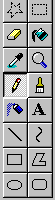 еред тем, как начать рисовать необходимо выбрать нужный инструмент, щелкнув по нему. Инструменты при рисовании используют выбранные в палитре цвета: если вы рисуете левой кнопкой мыши – используется основной цвет, если правой – фоновый.
еред тем, как начать рисовать необходимо выбрать нужный инструмент, щелкнув по нему. Инструменты при рисовании используют выбранные в палитре цвета: если вы рисуете левой кнопкой мыши – используется основной цвет, если правой – фоновый.
 Ластик/Цветной ластик – стирает часть рисунка при нажатии левой кнопки мыши или заменяет основной цвет на фоновый при нажатии правой.
Ластик/Цветной ластик – стирает часть рисунка при нажатии левой кнопки мыши или заменяет основной цвет на фоновый при нажатии правой.
 Заливка – заполняет цветом одноцветную область рисунка.
Заливка – заполняет цветом одноцветную область рисунка.
 Выбор цвета – определяет цвет фрагмента при выполнении на нем щелчка и устанавливает его в качестве основного или фонового цвета.
Выбор цвета – определяет цвет фрагмента при выполнении на нем щелчка и устанавливает его в качестве основного или фонового цвета.
 Масштаб – увеличивает фрагмент рисунка.
Масштаб – увеличивает фрагмент рисунка.
 Карандаш – рисует как обычный карандаш при нажатой левой или правой кнопкой мыши.
Карандаш – рисует как обычный карандаш при нажатой левой или правой кнопкой мыши.
 Кисть – используется как карандаш, но рисует более толстыми линиями, форма кисти может выбираться.
Кисть – используется как карандаш, но рисует более толстыми линиями, форма кисти может выбираться.
 Распылитель – распыляет краску при нажатой левой или правой кнопкой мыши.
Распылитель – распыляет краску при нажатой левой или правой кнопкой мыши.
 Линия – проводит прямую линию при нажатой левой кнопке мыши (удерживая клавишу Shift, можно получить линию строго вертикальную, горизонтальную линию или под углом 45o).
Линия – проводит прямую линию при нажатой левой кнопке мыши (удерживая клавишу Shift, можно получить линию строго вертикальную, горизонтальную линию или под углом 45o).
 Кривая – рисует прямую линию, которую затем можно изгибать 2 раза, отводя мышь в сторону от рисунка.
Кривая – рисует прямую линию, которую затем можно изгибать 2 раза, отводя мышь в сторону от рисунка.
 Прямоугольник – создает прямоугольник или квадрат (удерживая Shift) путем протаскивания мыши с нажатой левой кнопкой.
Прямоугольник – создает прямоугольник или квадрат (удерживая Shift) путем протаскивания мыши с нажатой левой кнопкой.
 Скругленный прямоугольник – то же, что и прямоугольник, но углы скруглены.
Скругленный прямоугольник – то же, что и прямоугольник, но углы скруглены.
 Эллипс – рисует овалы и круги (удерживая Shift).
Эллипс – рисует овалы и круги (удерживая Shift).
 Многоугольник – для рисования многоугольника необходимо щелкать в каждой его вершине, а в последней – дважды.
Многоугольник – для рисования многоугольника необходимо щелкать в каждой его вершине, а в последней – дважды.
Начало документа
Палитра цветов. Выбор цвета
Д
ля выбора цвета можно использовать два способа:
В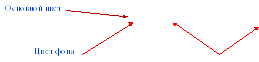 о-первых, существует палитра цветов с 28 предлагаемыми цветами
о-первых, существует палитра цветов с 28 предлагаемыми цветами
28 цветов палитры
а) Для выбора цвета линии (основной цвет) и закраски следует щелкнуть левой кнопкой мыши над нужным цветом.
б) Для выбора цвета фона щелкают правой кнопкой.
Используемые по умолчанию основной и фоновый цвета отображаются в левом нижнем углу окна Paint.
Во-вторых, можно выбрать инструмент “Выбор цвета” и щелкнуть им в том месте экрана, который закрашен нужным цветом. Можно также щелкать левой или правой кнопкой мыши.
Изменение палитры
Выберите на палитре цвет, который следует изменить.
Выберите команду Изменить палитру в меню Параметры, откроется диалоговое окно Изменение цвета (см. рисунок ниже)
Н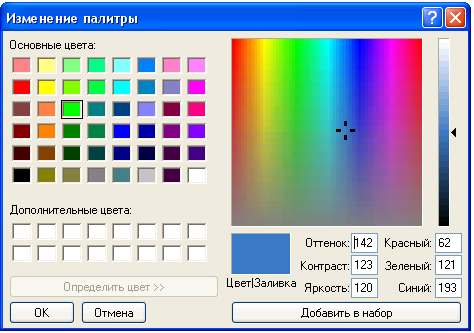 ажмите кнопку “Определить цвет”, затем измените значения компонентов цвета, используя модель RGB(красный, зеленый, синий) или HLS (оттенок, контраст, яркость).
ажмите кнопку “Определить цвет”, затем измените значения компонентов цвета, используя модель RGB(красный, зеленый, синий) или HLS (оттенок, контраст, яркость).
Нажмите кнопку “Добавить в набор”.
Для сохранения изменённой палитры выберите команду Сохранить палитру в меню Параметры.
Чтобы загрузить сохраненную палитру, выберите команду Загрузить палитру в меню Параметры.
Начало документа
Рисование линий и фигур
Рисование прямой линии
В наборе инструментов выберите Линия
Линия 
Щелкните ширину линии под набором инструментов.
Перетащите указатель, чтобы нарисовать линию.
Примечания
Чтобы нарисовать горизонтальную или вертикальную линию или линию с наклоном 45 градусов, удерживайте нажатой клавишу SHIFT при перетаскивании указателя.
При перетаскивании указателя используется основной цвет. Чтобы использовать цвет фона, перетащите указатель, удерживая нажатой правую клавишу мыши.
Начало документа
Рисование произвольной линии
В наборе инструментов выберите Карандаш
Карандаш  .
.
Перетащите указатель, чтобы нарисовать линию.
Примечание
Начало документа
Рисование кривой линии
В наборе инструментов выберите Кривая
Кривая  .
.
Щелкните ширину линии под набором инструментов.
Нарисуйте прямую линию, перетащив указатель мыши.
Щелкните в том месте, где линия должна изгибаться, и перетащите указатель до задания нужной кривизны. Повторите этот шаг для создания второй дуги. Для одной кривой можно создать только две дуги.
Примечание
Начало документа
Рисование эллипса или круга
В наборе инструментов выберите  Эллипс
Эллипс  .
.
Щелкните стиль заливки под набором инструментов.
Перетащите указатель, чтобы нарисовать эллипс или круг.
Примечания
При перетаскивании указателя основной цвет используется для рисования линии, окружающей фигуру, а цвет фона используется для заливки фигуры. Чтобы использовать цвет фона для рисования линии, окружающей фигуру, а основной цвет — для заливки фигуры, при перетаскивании указателя удерживайте нажатой правую кнопку мыши.
Чтобы нарисовать круг, удерживайте нажатой клавишу SHIFT при перетаскивании указателя.
Толщина границы круга или эллипса совпадает с толщиной линии, выбранной для инструмента создания линий. Чтобы изменить толщину границы, выберите в наборе инструментов линию или кривую, а затем выберите толщину линии под набором инструментов.
Начало документа
Рисование прямоугольника или квадрата
В наборе инструментов выберите  Прямоугольник для создания прямоугольной фигуры или
Прямоугольник для создания прямоугольной фигуры или  Скругленный прямоугольник для создания фигуры со скругленными углами.
Скругленный прямоугольник для создания фигуры со скругленными углами.
Щелкните стиль заливки под набором инструментов.
Для создания прямоугольника перетащите указатель по диагонали в нужном направлении.
Чтобы нарисовать квадрат, перетаскивая указатель, удерживайте нажатой клавишу SHIFT.
Примечания
При перетаскивании указателя основной цвет используется для рисования линии, окружающей фигуру, а цвет фона используется для заливки фигуры. Чтобы использовать цвет фона для рисования линии, окружающей фигуру, а основной цвет — для заливки фигуры, при перетаскивании указателя удерживайте нажатой правую кнопку мыши.
Толщина границы фигуры совпадает с толщиной линии, выбранной для инструмента создания линий. Чтобы изменить толщину границы, выберите в наборе инструментов линию или кривую, а затем выберите толщину линии под набором инструментов.
Чтобы создать цветную заливку, выберите стиль заливки под набором инструментов.
Начало документа
Рисование многоугольника
В наборе инструментов выберите  Многоугольник
Многоугольник  .
.
Щелкните стиль заливки под набором инструментов.
Перетащите указатель, чтобы нарисовать прямую линию.
Щелкните в месте расположения каждой вершины многоугольника.
В последней вершине щелкните дважды.
Примечания
Чтобы многоугольник содержал только углы по 45 и 90 градусов, удерживайте нажатой клавишу SHIFT при перетаскивании указателя.
При перетаскивании указателя используется основной цвет. Чтобы использовать цвет фона, перетащите указатель, удерживая нажатой правую клавишу мыши.
Толщина границы многоугольника совпадает с толщиной линии, выбранной для инструмента создания линий. Чтобы изменить толщину границы, выберите в наборе инструментов линию или кривую, а затем выберите толщину линии под набором инструментов.
Начало документа
Размещение текста на рисунке
Ввод текста в рисунок возможен только в обычном режиме. Для перехода в обычный режим выберите в меню Вид команду Масштаб, а затем — команду Обычный.
В наборе инструментов выберите  Надпись.
Надпись.
Для создания рамки надписи перетащите указатель по диагонали до нужного размера.
На панели форматирования выберите имя, размер и начертание шрифта. Если панель инструментов для работы с текстом не отображается, выберите в меню Вид команду Панель атрибутов текста. Эту панель можно перетащить в любое место окна.
Введите нужный текст. Поле надписи также допускает вставку текста (но не рисунков) из буфера обмена.
В качестве цвета текста используется основной текст. Чтобы сделать фон надписи прозрачным, щелкните значок  . Чтобы сделать фон непрозрачным и выбрать цвет фона, щелкните значок
. Чтобы сделать фон непрозрачным и выбрать цвет фона, щелкните значок .
.
Примечания
Текст в рамку можно ввести только один раз. По щелчку за пределами рамки текст преобразовывается в изображение и не может быть изменен.
Чтобы изменить цвет текста, выберите нужный цвет на палитре.
Чтобы отменить три последних изменения, выберите в меню Правка команду Отменить для каждого изменения.
Начало документа
Очистка фрагментов и рисунка
Очистка небольшой области
В наборе инструментов выберите  Ластик
Ластик  .
.
Щелкните ширину ластика под набором инструментов.
Если очищаемую область требуется залить цветом, отличным от текущего цвета фона, щелкните нужный цвет на палитре правой кнопкой мыши.
Перетащите указатель по области, которую требуется очистить.
Примечание
Начало документа
Очистка большой области
В наборе инструментов выберите Выделение  , чтобы выделить прямоугольную область, либо Выделение произвольной области
, чтобы выделить прямоугольную область, либо Выделение произвольной области  , чтобы выделить область произвольной формы.
, чтобы выделить область произвольной формы.
Выделите область, которую требуется очистить.
Очищенная область будет заполнена цветом фона. Чтобы изменить цвет фона, щелкните нужный цвет на палитре правой кнопкой.
В меню Правка выберите команду Очистить выделение.
Очистка всего рисунка
Чтобы очистить весь рисунок
В меню Рисунок выберите команду Очистить.
Примечания
Для заполнения очищенной области используется текущий цвет фона.
Чтобы выбрать другой цвет фона, щелкните нужный цвет на палитре правой кнопкой. Цвет фона используется для заливки замкнутых объектов и рамок с текстом. Он также появляется при использовании ластика.
Начало документа
Работа с цветом
Задание основной цвет и цвет фона для использования по умолчанию
Чтобы задать основной цвет, щелкните цвет на палитре левой кнопкой мыши.
Чтобы задать цвет фона, щелкните цвет на палитре правой кнопкой мыши.
Примечания
Основной цвет используется для отображения линий, границ объектов и текста. Цвет фона используется для заполнения замкнутых фигур, фона надписей, а также при использовании ластика.
Используемые по умолчанию основной цвет и цвет фона отображаются слева от палитры. В верхнем квадрате отображается основной цвет. В нижнем квадрате отображается цвет фона.
Начало документа
Заливка области или объекта цветом
В наборе инструментов выберите  Заливка.
Заливка.
Если текущий основной цвет или цвет фона требуется сменить, щелкните нужный цвет на палитре правой или левой кнопкой мыши.
Щелкните левой или правой кнопкой мыши область или объект, который требуется залить.
Примечания
Если граница фигуры не является непрерывной, выбранным цветом будут залиты другие области рисунка. Чтобы найти разрыв, выберите в меню Вид команду Масштаб, а затем — команду Крупный или Другой.
Чтобы использовать для заливки основной цвет, щелкните нужную область; чтобы использовать цвет фона, щелкните область правой кнопкой.
Рисование с помощью кисти
В наборе инструментов выберите  Кисть.
Кисть.
Щелкните форму кисти под набором инструментов.
Для рисования перетаскивайте указатель по рисунку.
Примечания
При перетаскивании указателя используется основной цвет. Чтобы использовать цвет фона, перетащите указатель, удерживая нажатой правую клавишу мыши.
Чтобы отменить три последних изменения, выберите в меню Правка команду Отменить для каждого изменения.
Начало документа
Рисование с помощью распылителя
В наборе инструментов выберите  Распылитель.
Распылитель.
Щелкните размер распылителя под набором инструментов.
Для рисования перетаскивайте указатель по рисунку.
Примечания
При перетаскивании указателя используется основной цвет. Чтобы использовать цвет фона, перетащите указатель, удерживая нажатой правую клавишу мыши.
Чтобы отменить три последних изменения, выберите в меню Правка команду Отменить для каждого изменения.
Начало документа
Преобразование цветного рисунка в черно-белый
В меню Рисунок выберите команду Атрибуты.
В группе Палитра выберите параметр Черно-белая.
Примечание
Обращение цветов рисунка
1. Выберите Обратить цвета в меню Рисунок.
Примечание
Начало документа
Изменение цвета нарисованной линии
В наборе инструментов выберите Заливка  .
.
Выберите другой цвет на палитре.
Щелкните линию, которую требуется изменить.
Примечания
Если данная линия является частью фигуры, цвет всех соединенных с ней вертикальных и горизонтальных линий также изменится.
Для того чтобы при изменении цвета линии не затронуть прилегающую область рисунка, можно увеличить изображение, выбрав в меню Вид команду Масштаб, а затем Крупный или Другой.
Начало документа
Копирование цвета объекта
В наборе инструментов выберите  Выбор цвета.
Выбор цвета.
Щелкните область, цвет которой требуется скопировать.
В наборе инструментов выберите  Заливка.
Заливка.
Щелкните область или объект, для которого требуется задать новый цвет.
Примечания
Копирование цвета при помощи инструмента выбора цветов приводит к смене основного цвета.
Использование правой кнопки мыши при копировании цвета с помощью инструмента выбора цветов приводит к смене цвета фона.
Начало документа
Отмена изменений
 Примечание
Примечание
Начало документа
Работа с фрагментом рисунка
Выделение фрагмента рисунка
В наборе инструментов выберите  Выделение, чтобы выделить прямоугольную область, либо Выделение произвольной области
Выделение, чтобы выделить прямоугольную область, либо Выделение произвольной области  , чтобы выделить область произвольной формы.
, чтобы выделить область произвольной формы.
Перетащите указатель, чтобы определить область, которую требуется выделить.
Примечания
Инструмент прямоугольного выделения позволяет определять на рисунке области прямоугольной формы для перемещения или изменения.
Инструмент выделения произвольной области позволяет точно определять области рисунка, которые требуется изменить. Выделенную область можно скопировать, перетащить на другое место, повернуть независимо от всего рисунка или удалить.
Чтобы снять выделение, щелкните за пределами выделенной области.
Начало документа
Копирование фрагмента рисунка
В наборе инструментов выберите  Выделение, чтобы выделить прямоугольную область, либо
Выделение, чтобы выделить прямоугольную область, либо  Выделение произвольной области, чтобы выделить область произвольной формы.
Выделение произвольной области, чтобы выделить область произвольной формы.
Перетащите указатель, чтобы определить область, которую требуется скопировать.
Выберите способ вставки:
В меню Правка выберите команду Копировать.
В меню Правка выберите команду Вставить.
Перетащите выделенный фрагмент на новое место.
Примечания
При выбранном инструменте ввода надписей вставка рисунков невозможна.
Удерживая нажатой клавишу CTRL при перетаскивании объекта на новое место, можно вставить несколько копий объекта. Данную процедуру можно повторить любое число раз.
Чтобы отменить три последних изменения, выберите в меню Правка команду Отменить для каждого изменения.
Чтобы снять выделение, щелкните за пределами выделенной области.
Начало документа
Растянуть или наклонить объект
В наборе инструментов выберите Выделение  , чтобы выделить прямоугольную область, либо Выделение произвольной области
, чтобы выделить прямоугольную область, либо Выделение произвольной области  , чтобы выделить область произвольной формы.
, чтобы выделить область произвольной формы.
Перетащите рамку выделения вокруг объекта, который требуется изменить.
Щелкните один из значков под набором инструментов:
В меню Рисунок выберите команду Растянуть/наклонить.
В группе Растянуть введите процент растяжения рисунка по горизонтали или по вертикали.
В группе Наклонить введите величину угла наклона рисунка по горизонтали или по вертикали в градусах.
Начало документа
Изменение размеров рисунка
В меню Рисунок выберите команду Атрибуты.
В группе Система единиц выберите нужную единицу измерения ширины и высоты.
Введите значения в поля Ширина и Высота.
Примечания
Размеры рисунка также можно изменять перетаскиванием маркеров изменения размеров, расположенных в правом нижнем углу и на середине правой и нижней границ рисунка. (Чтобы увидеть квадратные маркеры изменения размеров, может потребоваться развернуть окно.)
Если текущие размеры рисунка превышают новые размеры, рисунок будет обрезан справа и снизу. Если текущие размеры рисунка меньше новых размеров, дополнительная область рисунка будет заполнена цветом фона.
Начало документа
Открытие файла с нужным рисунком
Чтобы открыть ранее созданный файл с рисунком, используют пункты меню “Файл” и “Открыть”. Далее на экране появится диалоговое окно “Открытие файла”. Вид и работа данного окна практически аналогичен окну “Сохранение файла”.
Кроме того, в меню “Файл” существуют пункты для открытия 4 рисунков, с которыми недавно работали. Выбор нужного пункта влечет за собой открытие файла.
Третьим способом открытия файла с рисунком является запуск Проводника, выбор в нем нужного файла (типа “точечный рисунок”) и выполнение команды “открыть файл”. Далее автоматически начинается работа программы Paint и в его окно будет загружен нужный рисунок.
Начало документа
Изменение масштаба в редакторе Paint
Инструмент “Масштаб” служит для увеличения масштаба отображения текущего рисунка. Можно выбрать коэффициент увеличения “1х”, “2х”, “6х” и “8х” в специальной панели. Или можно установить появившийся прямоугольник над той областью рисунка, который хотят рассмотреть в увеличенном масштабе, и нажать на левую кнопку мыши. В увеличенном масштабе можно работать с отдельными пикселями, составляющими изображение рисунка. Чтобы восстановить исходный масштаб изображения, выбирают коэффициент “1х”.
При изменении масштаба нужная часть рисунка может пропасть с видимой части рабочего окна Paint, т.к. новый размер рисунка в несколько раз превосходит размер рабочей области. Необходимо прокрутить окно, чтобы рисунок появился в рабочей области. Для этого используются полосы вертикальной и горизонтальной прокрутки соответственно с правой и нижней стороны рабочей области.
Также можно изменять масштаб изображения через подменю “Вид”, используя команду “Масштаб” и “Выбрать”. В этом случае коэффициент масштаба задается в % - 100%, 200%, 400%, 600% и 800%.
Примечание. Увеличив масштаб изображения, можно точнее отредактировать небольшой участок рисунка.
Начало документа
Вывод на экран полного изображения рисунка
В графическом редакторе Paint существует удобный способ для просмотра всего рисунка в обычном масштабе. При этом с экрана исчезнут рамка окна, все панели инструментов, палитра и полосы прокрутки. Будет виден только редактируемый рисунок в обычном масштабе в полноэкранном изображении. В этом режиме можно только просматривать изображение с запретом редактирования. Для этого применяют подменю “Вид” и команду “Просмотреть рисунок”.
Начало документа
Вставка в рисунок готовых фрагментов из буфера или из файла
Для этого применяют подменю “Правка” и команды “Вставить” или “Вставить из файла” соответственно. При этом вставленный фрагмент первоначально располагается в верхнем левом углу экрана и его требуется перетащить на нужное место мышкой при нажатой левой кнопке.
Начало документа
24






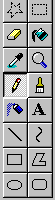 еред тем, как начать рисовать необходимо выбрать нужный инструмент, щелкнув по нему. Инструменты при рисовании используют выбранные в палитре цвета: если вы рисуете левой кнопкой мыши – используется основной цвет, если правой – фоновый.
еред тем, как начать рисовать необходимо выбрать нужный инструмент, щелкнув по нему. Инструменты при рисовании используют выбранные в палитре цвета: если вы рисуете левой кнопкой мыши – используется основной цвет, если правой – фоновый.
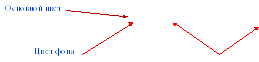 о-первых, существует палитра цветов с 28 предлагаемыми цветами
о-первых, существует палитра цветов с 28 предлагаемыми цветами 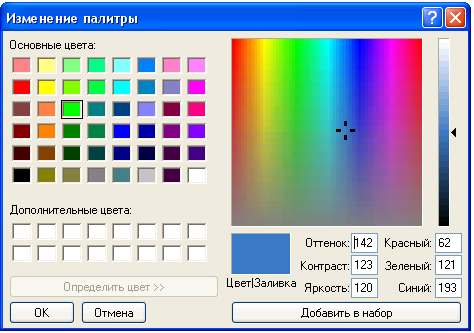 ажмите кнопку “Определить цвет”, затем измените значения компонентов цвета, используя модель
ажмите кнопку “Определить цвет”, затем измените значения компонентов цвета, используя модель 
 __________ __________________________.
__________ __________________________. 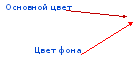 адание № 3
адание № 3
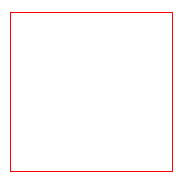 ыберем на палитре с помощью _____________________ основной цвет ___________ . На панели инструментов выберем инструмент ___________ . Перетащим __________________________________ _____________________________________________________________________________________________________________________________________________________________________________________________________________________________________________________________________________________________________________________________________________________________________________________________________________
ыберем на палитре с помощью _____________________ основной цвет ___________ . На панели инструментов выберем инструмент ___________ . Перетащим __________________________________ _____________________________________________________________________________________________________________________________________________________________________________________________________________________________________________________________________________________________________________________________________________________________________________________________________________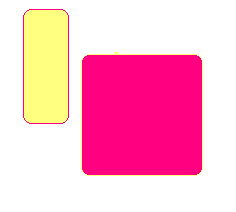 Выберем на палитре с помощью _____________________ основной цвет ___________, и с помощью_____________ ______________________ цвет фона __________________. На панели инструментов выберем инструмент _________ __________ . В окне свойств под панелью инструментов выберем вариант ____. Перетащим __________________ __________________________________________________________________________________________________________________________________________________________________________________________________________________________________________________________________________________________________________________________________________________________________________________________________________________________________________________________________________________
Выберем на палитре с помощью _____________________ основной цвет ___________, и с помощью_____________ ______________________ цвет фона __________________. На панели инструментов выберем инструмент _________ __________ . В окне свойств под панелью инструментов выберем вариант ____. Перетащим __________________ __________________________________________________________________________________________________________________________________________________________________________________________________________________________________________________________________________________________________________________________________________________________________________________________________________________________________________________________________________________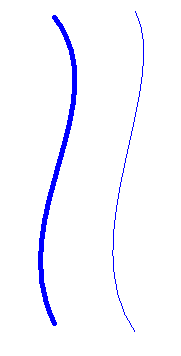 На панели инструментов выберем инструмент _________ __________ . В окне свойств под панелью инструментов выберем вариант ____. Перетащим _______________________________________________ ___________________________________________________________________________________________________________________________________________________________________________________________________________________________________________________________________________________________________________________________________________________________________________________________________________________________________________________________________________________________________________________________________________________________________________________________________________________________________________________________________________
На панели инструментов выберем инструмент _________ __________ . В окне свойств под панелью инструментов выберем вариант ____. Перетащим _______________________________________________ ___________________________________________________________________________________________________________________________________________________________________________________________________________________________________________________________________________________________________________________________________________________________________________________________________________________________________________________________________________________________________________________________________________________________________________________________________________________________________________________________________________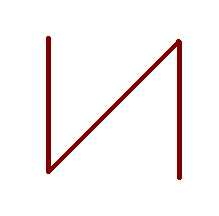 ыберем на палитре с помощью _____________________ основной цвет ___________, На панели инструментов выберем инструмент ______________ . В окне свойств под панелью инструментов выберем вариант ____. Нажмем на клавиатуре клавишу__________ Перетащим_________________________________________________ ___________________________________________________________________________________________________________________________________________________________________________________________________________________________________________________________________________________________________________________________________________________________________________________________________________________________________________________________________________________________________________________________________________________
ыберем на палитре с помощью _____________________ основной цвет ___________, На панели инструментов выберем инструмент ______________ . В окне свойств под панелью инструментов выберем вариант ____. Нажмем на клавиатуре клавишу__________ Перетащим_________________________________________________ ___________________________________________________________________________________________________________________________________________________________________________________________________________________________________________________________________________________________________________________________________________________________________________________________________________________________________________________________________________________________________________________________________________________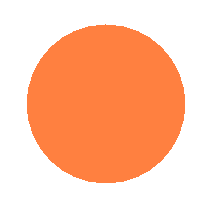 _________ __________________________________________________________________________________________________________________________________________________________________________________________________________________________________________________________________________________________________________________________________________________________________________________________
_________ __________________________________________________________________________________________________________________________________________________________________________________________________________________________________________________________________________________________________________________________________________________________________________________________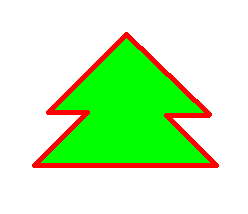

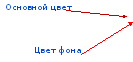 адание № 2
адание № 2
 __________ __________________________
__________ __________________________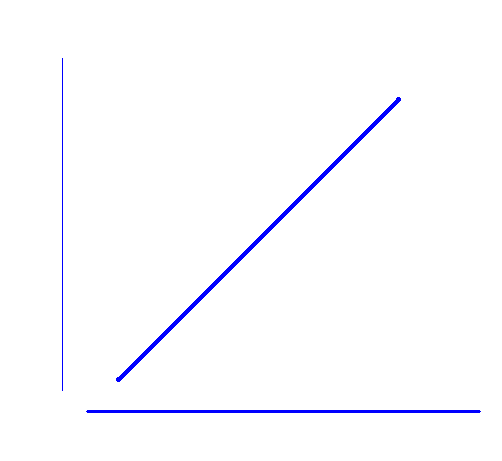 ыберем на палитре с помощью _____________________ основной цвет ___________ . На панели инструментов выберем инструмент ___________ . Перетащим __________________________________ _______________________________________________________________________________________________________________________________________________________________________________________________________________________________________________________________________________________________________________________________________________________________________________________________________________________________________________
ыберем на палитре с помощью _____________________ основной цвет ___________ . На панели инструментов выберем инструмент ___________ . Перетащим __________________________________ _______________________________________________________________________________________________________________________________________________________________________________________________________________________________________________________________________________________________________________________________________________________________________________________________________________________________________________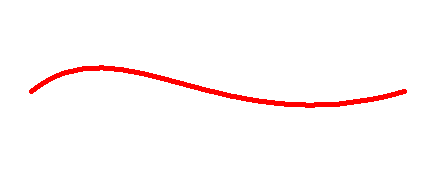 ыберем на палитре с помощью _____________________ основной цвет _____________ . На панели инструментов выберем инструмент ___________________________________________________________________________________________________________________________________________________________________________________________________________________________________________________________________________________________________________________________________________________________________________________________________
ыберем на палитре с помощью _____________________ основной цвет _____________ . На панели инструментов выберем инструмент ___________________________________________________________________________________________________________________________________________________________________________________________________________________________________________________________________________________________________________________________________________________________________________________________________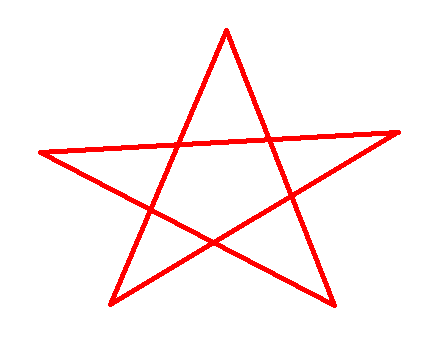
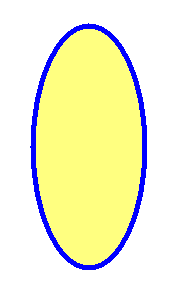 _____________________________________________________________________________________________________________________________________________________________________________________________________________________________________________________________________________________________________________________________________________________________________________________________________________________________________________________________________________________________________________________________________________________________________
_____________________________________________________________________________________________________________________________________________________________________________________________________________________________________________________________________________________________________________________________________________________________________________________________________________________________________________________________________________________________________________________________________________________________________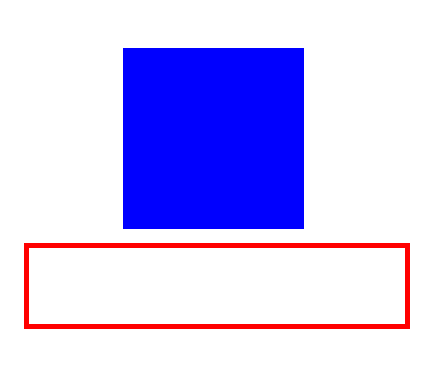 ыберем на палитре с помощью _____________________ основной цвет ___________, и с помощью ______________________ цвет фона ___________________. На панели инструментов выберем инструмент ______________ . В окне свойств под панелью инструментов выберем вариант ____. Перетащим ____________________________ _____________________________________________________________________________________________________________________________________________________________________________________________________________________________________________________________________________________________________________________________________________________________________________________________________________
ыберем на палитре с помощью _____________________ основной цвет ___________, и с помощью ______________________ цвет фона ___________________. На панели инструментов выберем инструмент ______________ . В окне свойств под панелью инструментов выберем вариант ____. Перетащим ____________________________ _____________________________________________________________________________________________________________________________________________________________________________________________________________________________________________________________________________________________________________________________________________________________________________________________________________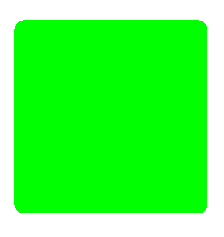 ыберем на палитре с помощью _____________________ цвет фона___________ . На панели инструментов выберем инструмент ______________ . В окне свойств под панелью инструментов выберем вариант ____. Перетащим ___________________________ ______________________________________________________________________________________________________________________________________________________________________________________________________________________________________________________________________________________________________________________________________________________________________________________________________________________________
ыберем на палитре с помощью _____________________ цвет фона___________ . На панели инструментов выберем инструмент ______________ . В окне свойств под панелью инструментов выберем вариант ____. Перетащим ___________________________ ______________________________________________________________________________________________________________________________________________________________________________________________________________________________________________________________________________________________________________________________________________________________________________________________________________________________






















